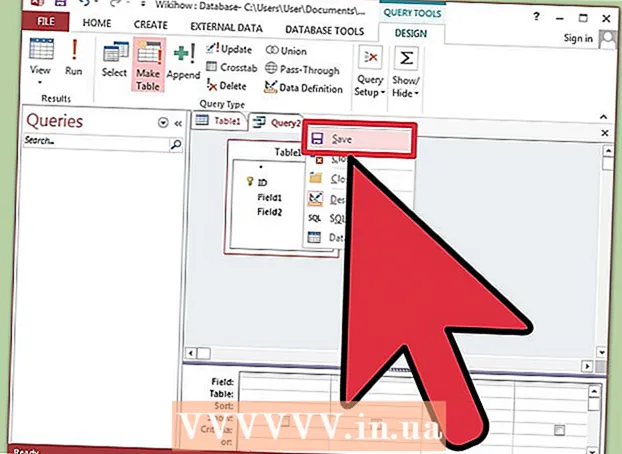Հեղինակ:
Ellen Moore
Ստեղծման Ամսաթիվը:
12 Հունվար 2021
Թարմացման Ամսաթիվը:
1 Հուլիս 2024

Բովանդակություն
Android հեռախոսներին զանգի հնչյուն ավելացնելը կարող է բարդ լինել: Եթե պարզապես քաշեք և գցեք ֆայլը ցանկալի մեղեդիով, ապա ամեն ինչ կավարտվի նրանով, որ կոմպոզիցիան պարզապես կավելացնի ձեր երաժշտական հավաքածուն: Բայց մի փոքր հնարքով ամեն ինչ կդառնա հեշտ, ինչպես քամին:
Քայլեր
- 1 Միացրեք հեռախոսի հիշողությունը ձեր համակարգչին: Դա կարելի է անել USB- ի միջոցով կամ MicroSD ադապտեր օգտագործելով `ձեր հեռախոսի հիշողության քարտը համակարգչին միացնելու համար:
- Եթե դուք մտադիր եք միացնել սարքը USB- ի միջոցով, ապա ձեզ հարկավոր կլինի միացնել ձեր հեռախոսը, որպեսզի կապը աշխատի: Դա անելու համար բացեք ձեր հեռախոսի ծանուցումների ցանկը և կտտացրեք ծանուցումը, որ ձեր հեռախոսը միացված է: Ընտրեք սարքը միացնելու տարբերակը:
 2 Բացեք ձեր հեռախոսի ֆայլերի թղթապանակը: Դա կարելի է անել My Computer- ի միջոցով `ընտրելով շարժական սկավառակը, որին միացել եք: Դրանից հետո դուք պետք է տեսնեք տարբեր թղթապանակներ `հավելվածներով և ֆայլերով, որոնք ինքներդ եք ավելացրել:
2 Բացեք ձեր հեռախոսի ֆայլերի թղթապանակը: Դա կարելի է անել My Computer- ի միջոցով `ընտրելով շարժական սկավառակը, որին միացել եք: Դրանից հետո դուք պետք է տեսնեք տարբեր թղթապանակներ `հավելվածներով և ֆայլերով, որոնք ինքներդ եք ավելացրել:  3Ստեղծեք նոր թղթապանակ և անվանեք այն Ingանգերի հնչերանգներ
3Ստեղծեք նոր թղթապանակ և անվանեք այն Ingանգերի հնչերանգներ- 4 Բացեք ձեր համակարգչի թղթապանակը, որը պարունակում է զանգերի հնչերանգներ: Սովորաբար ավելի հեշտ է դառնում, եթե ձեր զանգերի հնչյունները պահեք ձեր երաժշտական հավաքածուի կանխադրված թղթապանակից առանձին թղթապանակում: Բացի այդ, կարող եք պարզել մեղեդու տևողությունը, եթե կուրսորը անշարժ պահեք ցանկալի ֆայլի պատկերակի վրա:

 5 Քաշեք զանգի ձայնի ֆայլը պանակ Ingանգերի հնչերանգներ հեռախոսով. Անջատեք սարքը ձեր համակարգչից:
5 Քաշեք զանգի ձայնի ֆայլը պանակ Ingանգերի հնչերանգներ հեռախոսով. Անջատեք սարքը ձեր համակարգչից: 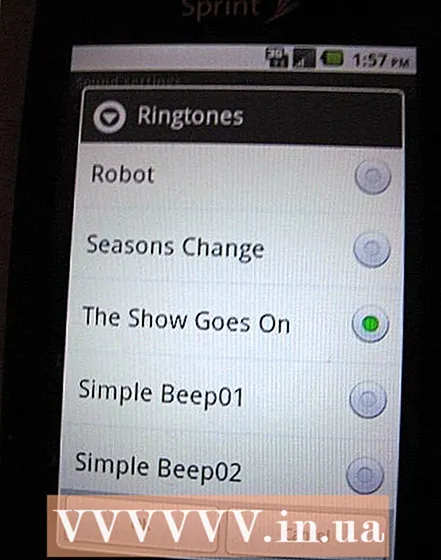 6 Բացեք հեռախոսի ձայնի կարգավորումները: Հիմնական էկրանից սեղմեք Մենյու / Նավիգացիա կոճակը կամ ընտրեք Կարգավորումներ: Հաջորդը սեղմեք կոճակի հնչյունները և ընտրեք Ringtone... Ոլորեք մեղեդիների ցանկով, մինչև չգտնեք ձեր ուզածը: Եթե չեք տեսնում հենց նոր ավելացրած մեղեդին, ապա անջատեք հեռախոսը և նորից միացրեք այն: Դրանից հետո անհրաժեշտ ֆայլը պետք է հայտնվի, քանի որ Android OS- ն վերագործարկումից հետո թարմացնում է ֆայլերի ցանկը:
6 Բացեք հեռախոսի ձայնի կարգավորումները: Հիմնական էկրանից սեղմեք Մենյու / Նավիգացիա կոճակը կամ ընտրեք Կարգավորումներ: Հաջորդը սեղմեք կոճակի հնչյունները և ընտրեք Ringtone... Ոլորեք մեղեդիների ցանկով, մինչև չգտնեք ձեր ուզածը: Եթե չեք տեսնում հենց նոր ավելացրած մեղեդին, ապա անջատեք հեռախոսը և նորից միացրեք այն: Դրանից հետո անհրաժեշտ ֆայլը պետք է հայտնվի, քանի որ Android OS- ն վերագործարկումից հետո թարմացնում է ֆայլերի ցանկը:
Խորհուրդներ
- Մեկ այլ ունիվերսալ մեթոդ, որը պետք է աշխատի բոլոր Android սարքերի վրա, ստուգելն է ՝ արդյոք հեռախոսն ունի «մեդիա» անունով պանակ և «մեդիա» թղթապանակի ներսում կա «աուդիո» թղթապանակ: Եթե ոչ, ստեղծեք դրանք այնպես, որ նրանք ունենան հետևյալ կառուցվածքը.
լրատվամիջոցներ
- աուդիո
- զանգերի հնչերանգներ
- ծանուցումներ
- ահազանգ
Տեղադրեք բոլոր զանգերի հնչյունները, որոնք կցանկանայիք օգտագործել որպես զանգերի հնչերանգներ թղթապանակում Ingանգերի հնչերանգներ, որպես տագնապի մեղեդիներ `« Ահազանգ »թղթապանակին, որպես ծանուցման մեղեդիներ` դեպի «ificationsանուցումներ» թղթապանակին: - Եթե նոր մեղեդի չեք տեսնում, պարզապես գնացեք կարգավորումներ, անջատեք SD քարտը; սպասեք, որ ձեր հեռախոսն անջատվի, ապա նորից միացրեք քարտը: Այժմ պետք է հայտնվի նոր մեղեդի:
- Այլապես, օգտագործեք AirDroid ծրագիրը (անվճար հասանելի է Google Play- ում) ՝ ձեր հեռախոսին MP3 ֆայլեր ուղարկելու և դրանք որպես զանգի հնչերանգ օգտագործելու համար:
Գուշացումներ
- Այս մեթոդը չի գործում Motorola Backflip սմարթֆոնի վրա, որն աշխատում է Android 2.1 Eclair- ով: Այս դեպքում կարող եք խնդիրը լուծել ՝ ներբեռնելով Ringtone Manager ծրագիրը:
Ինչ է պետք
- Android սարք microSD քարտով
- USB մալուխ կամ microSD ադապտեր